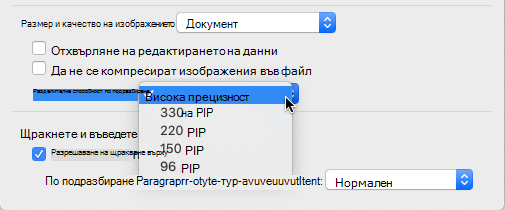Започвайки с Office 2016, Word, Excel и PowerPoint имат опция за разделителна способност с високо качество на изображението, която ви позволява да вмъкнете картина в документ с минимално компресиране за оптимално рендиране на дисплеи с висока разделителна способност.
Ако забележите загуба на качество на изображението или пикселизиране при вмъкване на картини, може да искате да промените разделителната способност по подразбиране за вашия документ на висока точност. Изборът на разделителна способност с висока точност гарантира, че картините няма да бъдат компресирани, освен ако не надвишават размера на платното на документа, че при необходимост се прилага минимално компресиране и че се поддържа първоначалната пропорция.
В PowerPoint 2016 и по-нови версии разделителната способност по подразбиране на изображенията вече е зададена на висока точност.
За да промените разделителната способност по подразбиране на висока точност в Word или Excel:
-
Щракнете върху Файл > Опции > Разширени.
-
Под Размер и качество на изображението изберете Високо качество в списъка Разделителна способност по подразбиране .
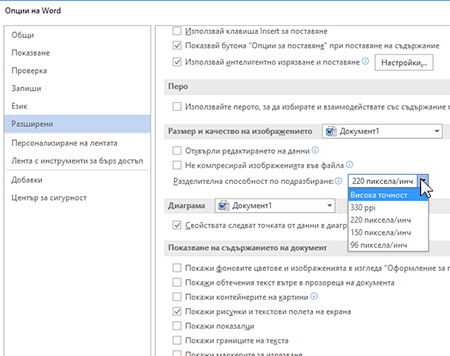
За да промените разделителната способност по подразбиране на висока точност в Word или Excel:
-
Щракнете върху менюто за име на приложение (Word или Excel) > Предпочитания. След това под Инструменти за авториране и проверка изберете Редактиране.
-
Под Размер и качество на изображението, в списъка Разделителна способност по подразбиране изберете Висока точност.